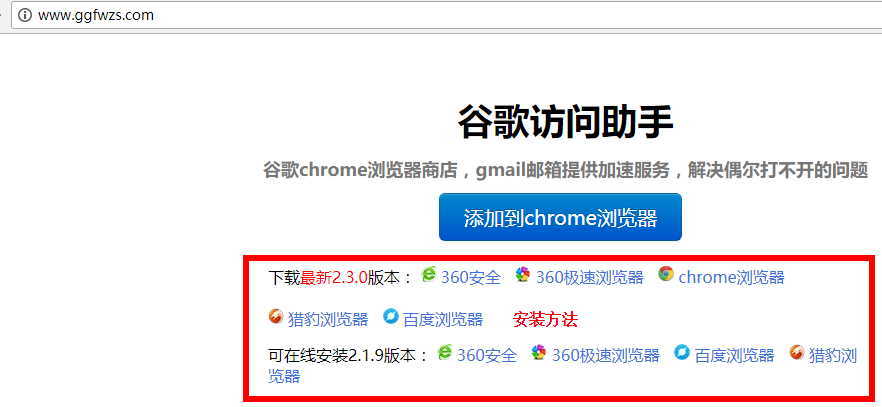নিবন্ধ ডিরেক্টরি
কিভাবে একটি ব্যবসা গুগল ম্যাপে লগ ইন করে যাতে গ্রাহকরা দ্রুত "আমার ব্যবসা" তথ্য খুঁজে পেতে পারে?
লক্ষ লক্ষ ছোট এবং মাঝারি আকারেরওয়েচ্যাটব্যবসাগুলি Google মানচিত্রে স্থির হয়েছে, এবং গ্রাহকরা প্রতিদিন ব্যবসার তথ্য দ্রুত খুঁজে পেতে Google মানচিত্র ব্যবহার করে৷
এই নিবন্ধটি বিদেশী ব্যবসায়িক বন্ধুদের শেখার জন্য বিশেষভাবে লেখা একটি টিউটোরিয়াল।
যেহেতু গুগল চীন থেকে প্রত্যাহার করেছে, চীনের মূল ভূখণ্ডের ব্যবসাগুলি গুগল ম্যাপ ব্যবসায় প্রবেশ করতে পারে না।
গুগল ম্যাপ কি?
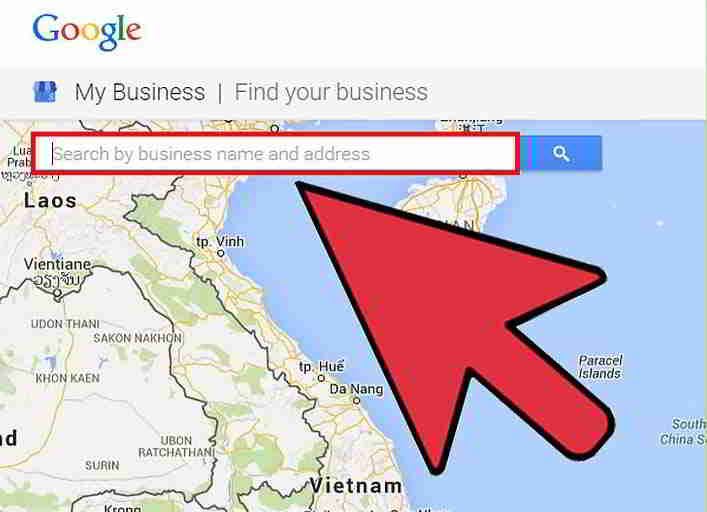
Google Maps হল একটি বৈদ্যুতিন মানচিত্র পরিষেবা যা Google দ্বারা বিশ্বকে প্রদান করা হয়।
- Google Maps-এ ল্যান্ডমার্ক, লাইন, আকৃতি এবং অন্যান্য তথ্য রয়েছে এবং এটি 3 ধরনের ভিউ প্রদান করে, যেমন: ভেক্টর ম্যাপ, স্যাটেলাইট ফটো এবং টপোগ্রাফিক ম্যাপ।
এর ভাইবোন পণ্যগুলির মধ্যে রয়েছে:
- গুগল আর্থ
- গুগল মুন
- গুগল মার্স
- গুগল স্টার
- গুগল মহাসাগর
গুগল মার্চেন্ট কি?
Google My Business হল একটি বিনামূল্যের, সহজে ব্যবহারযোগ্য প্রযুক্তি পণ্য যা ব্যবসা এবং সংস্থাগুলিকে Google অনুসন্ধান এবং Google মানচিত্র সহ বিভিন্ন Google পণ্যের অনলাইন উপস্থিতি পরিচালনা করতে দেয়৷
আপনার ব্যবসার তথ্য যাচাই ও সংশোধন করে, আপনি আপনার গ্রাহকদের আপনার ব্যবসা খুঁজে পেতে এবং গ্রাহকদের আপনার ব্যবসার গল্প বলতে সাহায্য করতে পারেন এবংজীবনপরিষেবা তথ্য।
গুগল ম্যাপের টীকাতে কোম্পানির তথ্য কেন যোগ করবেন?
আরও বেশি সংখ্যক ব্যবহারকারী অনলাইনে ব্যবসার তথ্য অনুসন্ধান করছেন, তাই আপনাকে নিশ্চিত করতে হবে যে তারা সহজেই Google.com এবং Google মানচিত্রের মাধ্যমে আপনার স্থানীয় ব্যবসার তথ্য খুঁজে পেতে পারে।
- Google স্থানগুলির সাথে, আপনি কয়েক মিনিটের মধ্যে দুর্দান্ত ব্যবসার তালিকা তৈরি করতে পারেন এবং এটি বিনামূল্যে৷
- ব্যবসার মালিকরা Google My Business-এর মাধ্যমে তাদের ব্যবসা নিবন্ধন করতে পারেন এবং তাদের ফোন নম্বর, ব্যবসার সময়, ওয়েবসাইট, ঠিকানা এবং ছবি সহ কোম্পানির যোগাযোগের তথ্য প্রদান করতে পারেন।
যখন একজন গ্রাহক আপনার ব্যবসার জন্য নাম বা ঠিকানা দ্বারা অনুসন্ধান করেন, অনুসন্ধানের ফলাফলগুলি Google আমার ব্যবসার ডানদিকে প্রদর্শিত হবে▼
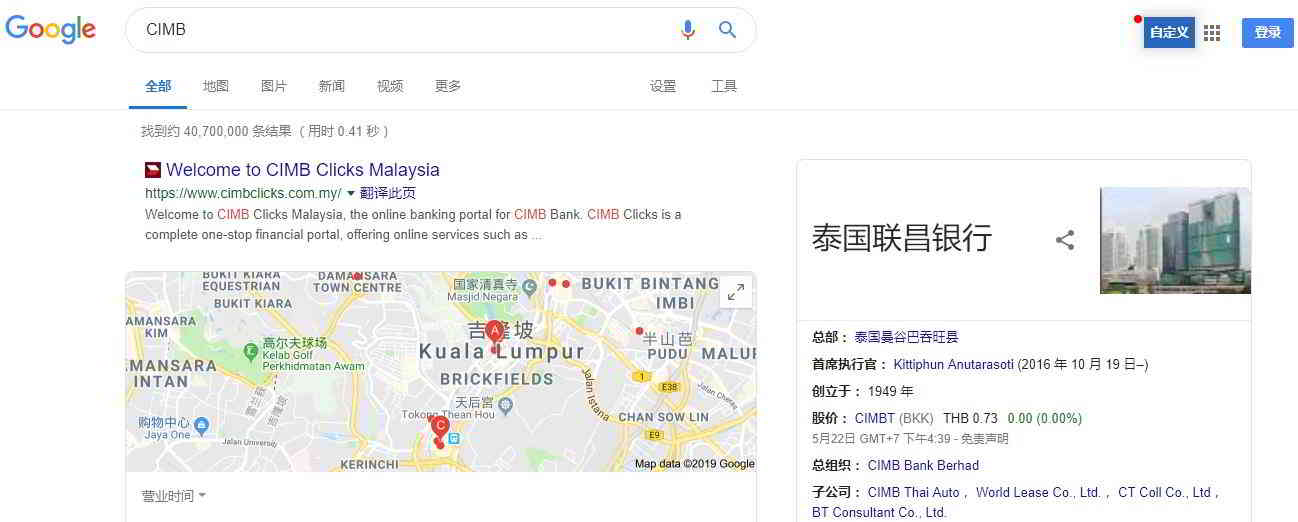
এটি একটি বিনামূল্যেওয়েব প্রচারসরঞ্জাম যা আপনাকে আরো আনতেইন্টারনেট মার্কেটিংব্যবসা
আপনার কোম্পানির তথ্য পরিচালনা করুন

- Google ব্যবহারকারীরা আপনার ব্যবসা বা আপনার অফার করা পণ্য এবং পরিষেবাগুলির জন্য অনুসন্ধান করার সময় কী দেখে তা পরিচালনা করুন৷
- যে ব্যবসাগুলি Google আমার ব্যবসার সাথে ব্যবহারকারীর তথ্য যাচাই করে সেগুলি গ্রাহকদের দ্বারা সম্মানিত হিসাবে বিবেচিত হওয়ার সম্ভাবনা দ্বিগুণ।
- যখন ব্যবহারকারীরা Google মানচিত্র এবং Google অনুসন্ধানে আপনার ব্যবসা খুঁজে পান, তখন নিশ্চিত করুন যে তারা আপনার সময়, ওয়েবসাইট এবং রাস্তার ঠিকানার মতো তথ্য অ্যাক্সেস করতে পারে।
গ্রাহকদের সাথে যোগাযোগ করুন
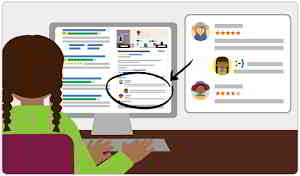
- ব্যবহারকারীর রিভিউ পড়ুন এবং সাড়া দিন এবং আপনার ব্যবসা দেখাতে ফটো পোস্ট করুন।
- যে ব্যবসাগুলি তাদের তালিকায় একটি ফটো যোগ করে তারা এমন ব্যবসার তুলনায় বেশি ব্যস্ততা অর্জন করবে যেগুলি:
- Google মানচিত্রে ড্রাইভিং দিকনির্দেশের জন্য 42% বেশি অনুরোধ এবং ওয়েবসাইটগুলিতে 35% বেশি ক্লিক৷
আপনার কোম্পানির ইমেজ বুঝুন এবং আপনার উপস্থিতি প্রসারিত করুন
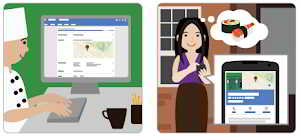
লোকেরা কীভাবে আপনার ব্যবসার জন্য অনুসন্ধান করে এবং তারা কোথা থেকে আসে সে সম্পর্কে গভীর অন্তর্দৃষ্টি দেখুন৷
- আপনি অন্যান্য তথ্যও দেখতে পারেন, যেমন স্থানীয় অনুসন্ধান ফলাফলে Google অনুসন্ধান এবং Google মানচিত্র থেকে কতজন ব্যবহারকারী সরাসরি ডায়াল করেনটেলিফোন নাম্বার, আপনার ব্যবসার সাথে যোগাযোগ করুন।
- আপনি প্রস্তুত হলে, আপনি নির্বিঘ্নে স্মার্ট প্রচারাভিযান তৈরি করতে পারেন এবং সারা বিশ্বে আপনার ব্যবসার কথা ছড়িয়ে দিতে তাদের কর্মক্ষমতা ট্র্যাক করতে পারেন।
- শুরু করা সহজ, ব্যবহার করার জন্য বিনামূল্যে.
কিভাবেগুগল এমএপিতে ব্যবসার তথ্য তৈরি করবেন?
- আপনি একটি Google My Business (GMB) অ্যাকাউন্ট শুরু করে এবং আপনি ব্যবসার মালিক বা কাজ করছেন কিনা তা নিশ্চিত করে Google Maps-এ আপনার ব্যবসার প্রোফাইল যোগ করতে পারেন।
- যখন আপনি Google My Business-এর মাধ্যমে আপনার ব্যবসার তথ্য আপডেট করবেন, তখন আপনার নতুন তালিকা Google Maps, Google Search, এবং Earth-এ প্রদর্শিত হবে।
- আপনার গ্রাহকরা এবং সম্ভাবনাগুলি, সহজেই আপনার ব্যবসা সম্পর্কে তথ্য খুঁজে পেতে, আপনার পরিষেবাগুলি সম্পর্কে জানতে এবং আপনার ব্যবসাকে বাড়িয়ে তুলতে এবং বিশ্বাসযোগ্যতা অর্জনে সহায়তা করে এমন পর্যালোচনা লিখতে সক্ষম হবে।
এখন Google আমার ব্যবসায় যান এবং আপনার তালিকা নিবন্ধন করুন!
গুগল ম্যাপ ব্যবসার মোবাইল ফোন এবং কম্পিউটারের পৃষ্ঠাগুলি আলাদা, এটি খুলতে একটি কম্পিউটার ব্যবহার করার পরামর্শ দেওয়া হয়গুগল ক্রমChrome, এই টিউটোরিয়ালের ধাপগুলি অনুসরণ করুন।
ধাপ ২:使用জিমেইলআপনার Google অ্যাকাউন্টে লগ ইন করতে ইমেল করুন▼
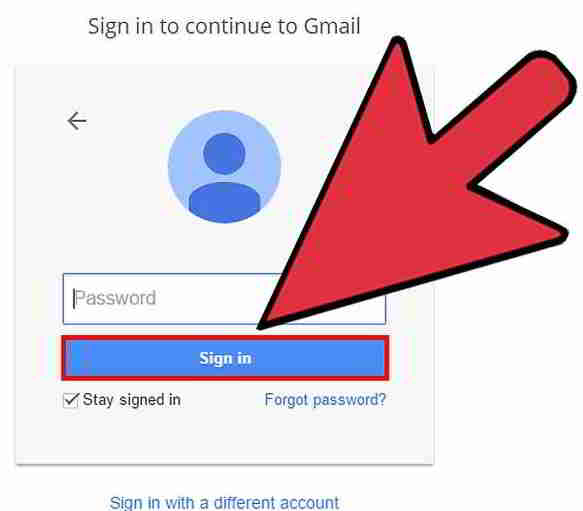
- GMB কাজ করার জন্য, আপনি যে লোকেশন যোগ বা পরিচালনা করার চেষ্টা করছেন তার সাথে আপনার Google অ্যাকাউন্ট অবশ্যই যুক্ত হতে হবে।
- আপনার ব্যবসার সাথে যুক্ত কোনো Google অ্যাকাউন্ট না থাকলে, অনুগ্রহ করে একটি তৈরি করুন।
- এই অ্যাকাউন্টটি আপনার তৈরি করা Google আমার ব্যবসা ড্যাশবোর্ডের সাথে যুক্ত হবে৷
আপনার যদি Google অ্যাকাউন্ট না থাকে:
- অনুগ্রহ করে Google হোমপেজে "লগইন" এ ক্লিক করুন;
- তারপর "আরো বিকল্প" ক্লিক করুন;
- সবশেষে "Create Account" এ ক্লিক করুন এবংএকটি অ্যাকাউন্ট তৈরি করতে নির্দেশাবলী অনুসরণ করুন.
第 2 步:Google My Business-এ যান ▼
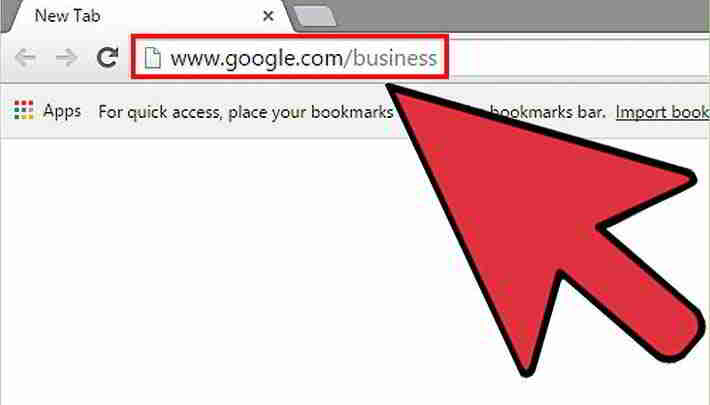
- মাঝখানে সবুজ বাক্সে ক্লিক করুন যা বলে "এখনই শুরু করুন"।
- Google-এর সাথে ব্যবসা করা আপনাকে গ্রাহকদের আপনার ব্যবসার অবস্থান, ফোন নম্বর, ঘন্টা, ফটো এবং পরিষেবা সম্পর্কে বিস্তারিত তথ্য প্রদান করতে দেয়৷
- এটি আপনার গ্রাহকদের আপনার ব্যবসার রেটিং এবং পর্যালোচনা প্রদান করতে এবং আপনার পোস্ট করা খবর পড়তে দেয়।
第 3 步:আপনার কোম্পানির নাম এবং ঠিকানা লিখুন ▼
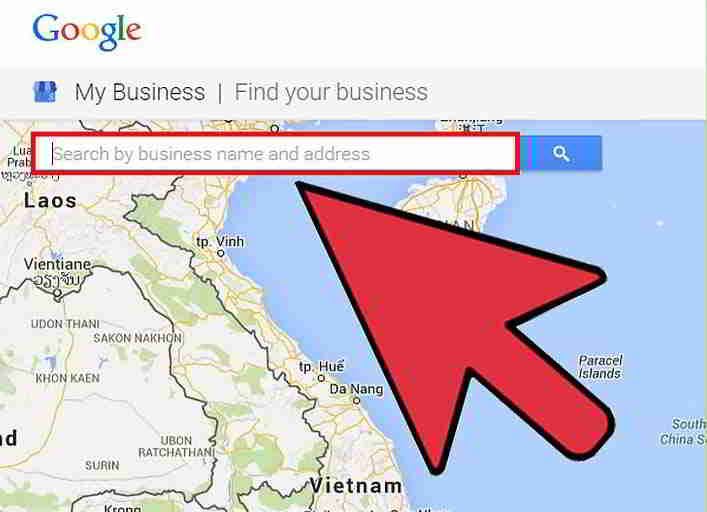
- Google মানচিত্রে আপনার ব্যবসা খুঁজতে অনুসন্ধান বারে আপনার ব্যবসার নাম এবং ঠিকানা টাইপ করুন৷
- ঠিকানা এবং ফোন নম্বর আপনার ব্যবসার সাথে মেলে কিনা তা দুবার চেক করুন৷
第 4 步:নীল হাইপারলিঙ্কে ক্লিক করুন "আপনার ব্যবসা যোগ করুন" ▼
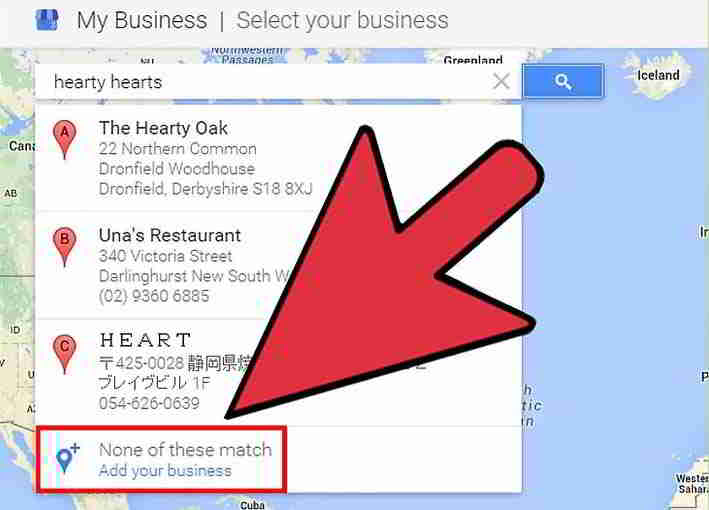
"আপনার ব্যবসা খুঁজুন" অনুসন্ধান ফলাফলে আপনার ব্যবসা প্রদর্শিত না হলে এই পদক্ষেপটি প্রযোজ্য।
- যদি আপনার ব্যবসা Google দ্বারা তালিকাভুক্ত না হয়, তাহলে আপনাকে আপনার ব্যবসার বিবরণ যোগ করতে হবে।
- আপনার ব্যবসার অন্তর্গত বিভাগে ক্লিক করুন.উদাহরণস্বরূপ, "উকিল"।এই বিভাগটি Google-এর জন্য আপনার তালিকাকে র্যাঙ্ক করার জন্য খুবই গুরুত্বপূর্ণ।
- মনে রাখবেন যে Google আপনার তালিকার জন্য একাধিক বিভাগ প্রদান করে, শুধুমাত্র একটি বিভাগ বেছে নেওয়া ভাল।একাধিক ব্যবহার আপনাকে র্যাঙ্ক করতে সাহায্য করবে না।
আপনার অবস্থানের বিস্তারিত সঠিকভাবে পূরণ করুন:
- এতে ব্যবসার ঠিকানা, ফোন নম্বর এবং আপনার ব্যবসার বিভাগ যেমন "বেকারি" অন্তর্ভুক্ত থাকবে।
- প্রযোজ্য হলে, "আমি আমার গ্রাহকদের তাদের অবস্থানে পণ্য ও পরিষেবা সরবরাহ করি" বাক্সটি চেক করতে ভুলবেন না।
- তারপরে আপনি যে এলাকায় পরিবেশন করেন তার শহরের নাম বা জিপ কোড লিখুন এবং আপনি যে এলাকায় পরিবেশন করেন তা পূরণ করুন।
第 5 步:Google My Business-এ আপনার ব্যবসা নিশ্চিত করুন ▼
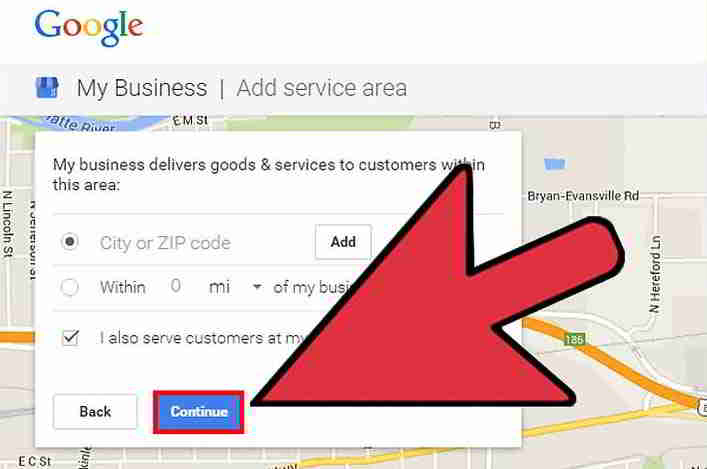
- নিশ্চিত করতে বাক্সটি চেক করুন এবং অবিরত ক্লিক করুন।
- এই ধাপটি নিশ্চিত করে যে আপনার ব্যবসায় ব্যবহারের জন্য Google-এ এই তথ্য যোগ করার অনুমতি আপনার আছে।
- "চালিয়ে যান" এ ক্লিক করার অর্থ হল আপনি শর্তাবলী স্বীকার করছেন৷
- আইনিভাবে, Google কে নিশ্চিত করতে হবে যে আপনি কোম্পানির আইনি মালিক বা অনুমোদিত কর্মচারী৷
- আপনি যদি নিশ্চিত না হন যে আপনার কাছে Google-এ আপনার ব্যবসার তথ্য সম্পাদনা করার অনুমতি আছে কি না, অনুগ্রহ করে এগিয়ে যাওয়ার আগে আপনার কোম্পানির মালিক বা পরিচালকের সাথে যোগাযোগ করুন৷
第 6 步:"আমাকে এখনই কল করুন" বা "ইমেল দ্বারা যাচাই করুন" ▼ ক্লিক করুন৷
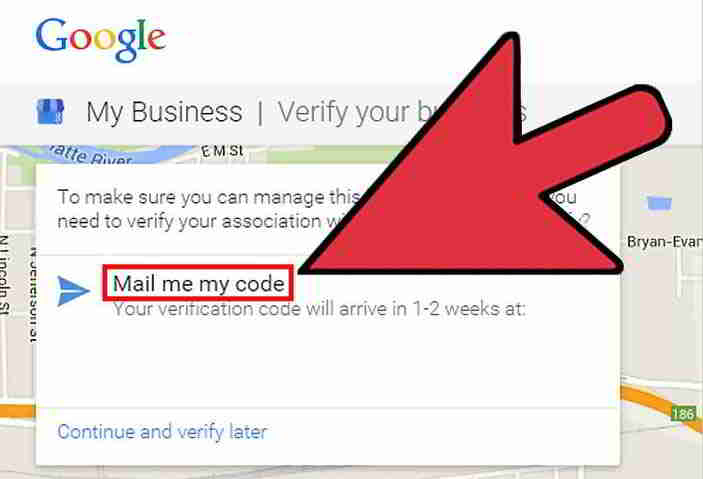
আপনি ব্যবসার একটি বৈধ অংশ তা যাচাই করতে Google আপনাকে একটি কোড পাঠাবে৷
- Google আপনাকে একটি ছয় সংখ্যার কোড কল বা মেল করতে পারে।
- অন্যান্য যাচাইকরণের বিকল্প রয়েছে, যেমন সার্চ কনসোলে নিবন্ধিত ওয়েবসাইট মালিক হওয়া, অথবা তালিকার ডোমেনের সাথে মেলে এমন একটি ডোমেন-ভিত্তিক ইমেল ঠিকানা থাকা।
- কল করা বেছে নেওয়া Google Maps-এ আপনার ব্যবসা নিশ্চিত করার চেয়ে অনেক দ্রুত।
যখন Google একটি কল করে, তখন আপনাকে কী প্রদান করা হয়েছে তার একটি নোট করুন৷যাচাইকরণের কোড.
- আপনি যদি মেল দ্বারা যাচাই করতে চান, তাহলে Google মানচিত্রে আপনার ব্যবসার তালিকা প্রকাশ হতে এক বা দুই সপ্তাহ সময় লাগতে পারে।
- এছাড়াও, তারা যে কোডগুলি পাঠায় তার বয়স মাত্র 30 দিন৷একবার আপনি আপনার বণিক কোডটি পেয়ে গেলে, এটি Google আমার ব্যবসা ড্যাশবোর্ডে লিখুন৷
第 7 步:Google আমার ব্যবসা ড্যাশবোর্ড থেকে প্রস্থান করার আগে অনুগ্রহ করে এই পৃষ্ঠাটি বুকমার্ক করুন ▼৷
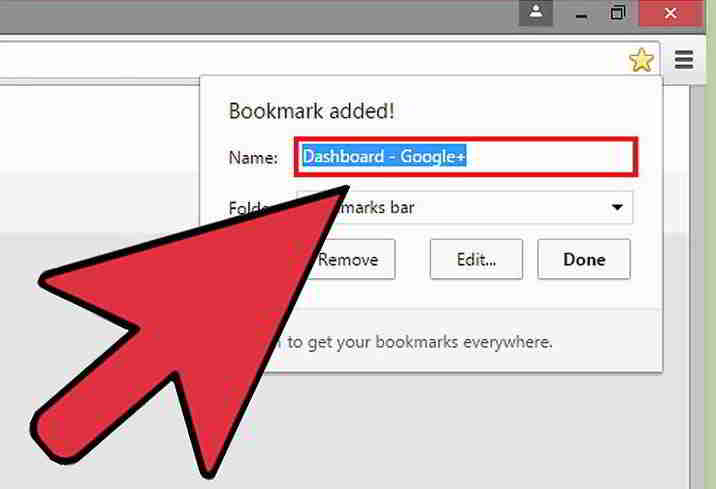
- ভবিষ্যতে আবার আপনার ড্যাশবোর্ড অ্যাক্সেস করতে, অনুগ্রহ করে আপনার Google অ্যাকাউন্টে আবার লগ ইন করুন৷
- আপনার বুকমার্কগুলিতে যান বা google.com/business-এ যান এবং আপনাকে স্বয়ংক্রিয়ভাবে ড্যাশবোর্ডে নিয়ে যাওয়া হবে৷
第 8 步:Google আমার ব্যবসা ড্যাশবোর্ডের উপরে "কোড লিখুন" বাক্সে ক্লিক করুন▼৷
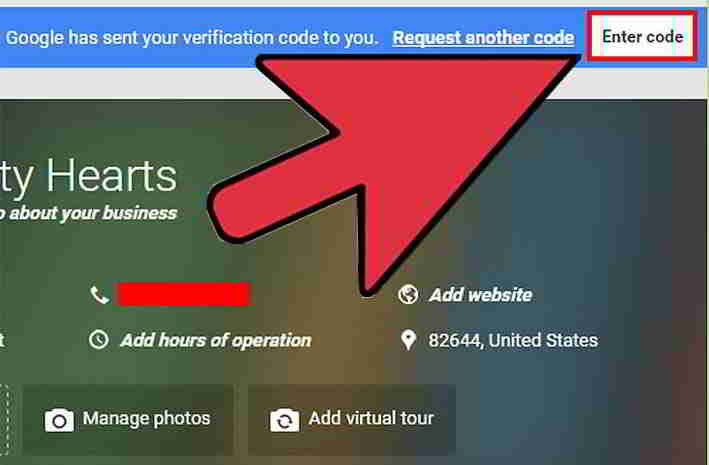
"কোড লিখুন" বাক্সটি পৃষ্ঠার শীর্ষে নীল হাইলাইট করা বাক্সে রয়েছে।
এটি সরাসরি পৃষ্ঠার ডানদিকে এবং বলছে "Google আপনাকে একটি যাচাইকরণ কোড পাঠিয়েছে।"
বাক্সে Google থেকে আপনি যে ছয়-সংখ্যার যাচাইকরণ কোডটি পেয়েছেন সেটি লিখুন এবং জমা দিন ক্লিক করুন।
第 9 步:আপনার Google আমার ব্যবসা ড্যাশবোর্ড ব্রাউজ করুন ▼
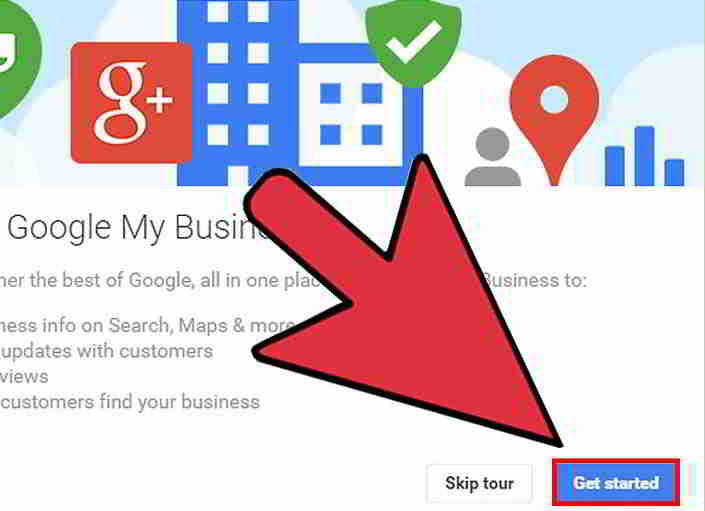
- এই নির্দেশিকা আপনাকে দ্রুত Google আমার ব্যবসা প্ল্যাটফর্মের সাথে পরিচিত হতে সাহায্য করবে৷
- এই প্ল্যাটফর্মের বৈশিষ্ট্যগুলি জানার ফলে আপনি Google এ আপনার ব্যবসার উপস্থিতি সর্বাধিক করতে পারবেন৷
Google Places এর সাথে কাজ করার সময় অনুগ্রহ করে আপনার Google অ্যাকাউন্টে সাইন ইন করে থাকুন৷
- অন্য অ্যাকাউন্টে সাইন ইন করলে আপনি আমার ব্যবসা থেকে লগ আউট হয়ে যাবেন।
- আপনি ভুলবশত ড্যাশবোর্ড ছেড়ে গেলে, বুকমার্কে ফিরে যান বা google.com/business লিখুন৷
第 10 步:আপনার ব্যবসার তথ্য সম্পাদনা করুন ▼
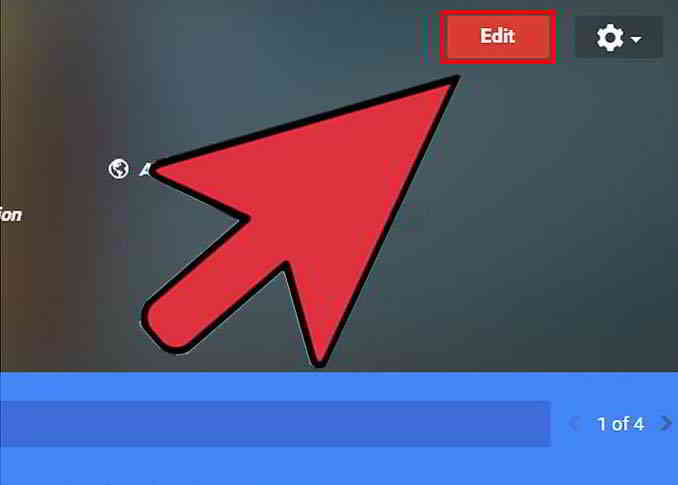
- ড্যাশবোর্ডের শীর্ষে এবং ব্যবসার শিরোনামের ডানদিকে, লাল "সম্পাদনা" বাক্সে ক্লিক করুন৷
- আপনার ব্যবসার তথ্য সম্পাদনা করুন যাতে আপনার গ্রাহকরা আপনার ব্যবসা সম্পর্কে আরও জানতে এবং আপনার ব্যবসার ছবি দেখতে পারে৷
একটি প্রোফাইল ছবি যোগ করুন:
- তারপরে অন্যান্য উচ্চ-মানের ব্যবসায়িক ছবি আপলোড করুন, আপনার কাজের সময় যোগ করুন এবং আপনার ব্যবসার জন্য একটি প্রোফাইল লিখুন।
- আপনার ফটোগুলি বিজ্ঞতার সাথে চয়ন করুন এবং নিশ্চিত করুন যে সেগুলি আপনার ব্যবসার সমস্ত সেরা অংশগুলিকে হাইলাইট করে৷
- নিশ্চিত করুন যে ছবিটি পেশাদার, এবং এটি থেকে আরও বেশি কিছু পেতে, আপনাকে জিওট্যাগযুক্ত মেটাডেটা দিয়ে ছবিটি অপ্টিমাইজ করা উচিত যা ছবির সত্যতা নির্দেশ করে৷
আপনার ব্যবসার জন্য একটি ভাল-লিখিত বিবরণ লিখতে সময় নিন:
- আপনার গ্রাহকদের এবং সম্ভাবনার উপর একটি ভাল ছাপ তৈরি করুন.
- আপনি যদি আপনার লেখার দক্ষতায় আত্মবিশ্বাসী না হন, তাহলে Google আমার ব্যবসায় পোস্ট করার আগে আপনার লেখা পর্যালোচনা করতে সাহায্য করতে পারেন এমন একজন বন্ধু বা সহকর্মীকে জিজ্ঞাসা করুন।
第 11 步:আপনার ব্যবসা সম্পর্কে সমস্ত প্রাথমিক তথ্য পরিবর্তন করতে "সম্পাদনা করুন" এ ক্লিক করুন▼৷
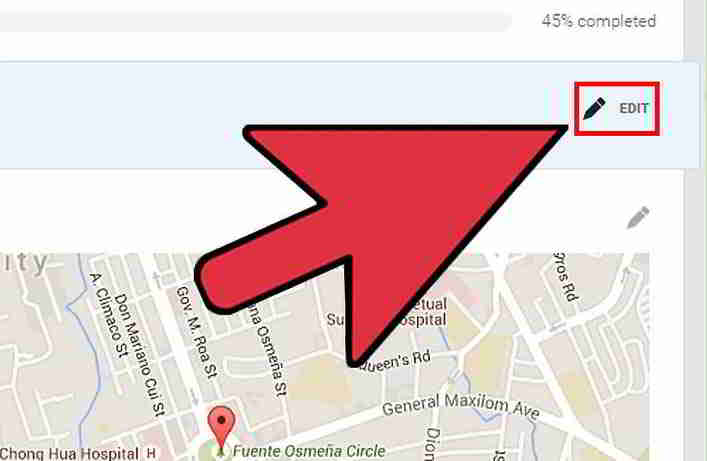
- ভবিষ্যতে আপনার যোগাযোগের তথ্য পরিবর্তন হলে, আপনার Google My Business ড্যাশবোর্ডে যান এবং আপনার তথ্য আপডেট করুন।
- মনে রাখবেন যে আপনি আপনার Google অ্যাকাউন্টে লগ ইন করে এবং google.com/business প্রবেশ করে আবার আমার ব্যবসা অ্যাক্সেস করতে পারেন৷
- আপনার ব্যবসায় ক্লিক করুন এবং আপনাকে ড্যাশবোর্ডে নিয়ে যাওয়া হবে।
第 12 步:আপনার গ্রাহকদের সাথে আপনার ব্যবসার উন্নয়ন শেয়ার করুন ▼
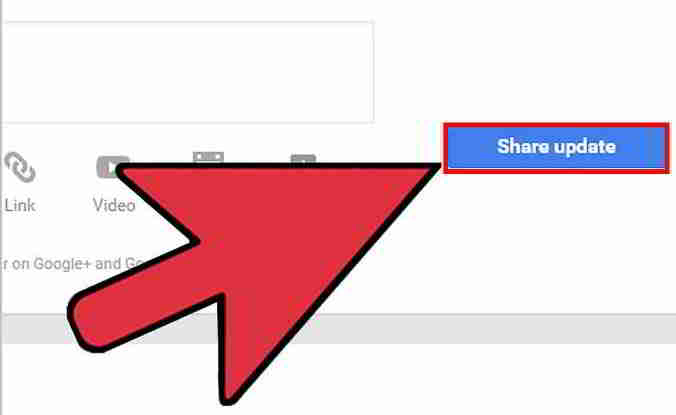
- আপনি যদি কোনো ইভেন্টের প্রচার করেন বা আপনার গ্রাহকদের কাছে আপনার ব্যবসার তথ্য প্রদান করেন, তাহলে Google My Business Posts বৈশিষ্ট্যটি ব্যবহার করুন।
- ড্যাশবোর্ডে, পোস্ট আইকনে আলতো চাপুন, তারপরে একটি আপডেট ভাগ করার জন্য একটি বিকল্পে আলতো চাপুন: পাঠ্য, ফটো, ভিডিও, লিঙ্ক বা এমনকি একটি ইভেন্ট৷
- একটি আপডেট নির্বাচন বা প্রবেশ করার পরে, আপনার ব্যবসার কী ঘটেছে তা প্রকাশ করতে নীল প্রকাশনা বাক্সে ক্লিক করুন৷
第 13 步:Google আমার ব্যবসা ড্যাশবোর্ডে অন্যান্য বৈশিষ্ট্য সম্পর্কে জানুন ▼
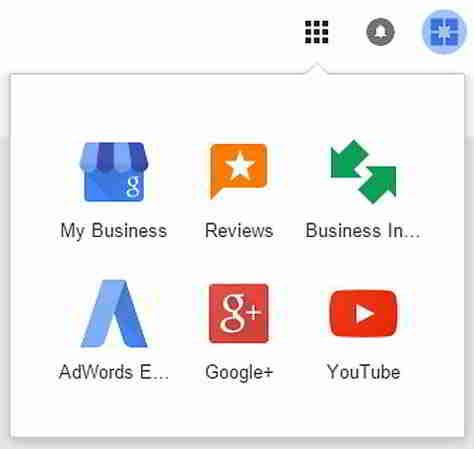
অন্তর্দৃষ্টি, পর্যালোচনা এবং AdWords এক্সপ্রেস বৈশিষ্ট্যগুলি আপনার ব্যবসার বিজ্ঞাপন, গ্রাহকদের সাথে যুক্ত হতে এবং আপনার ব্যবসায়িক সম্প্রদায়ে আপনার উপস্থিতি তৈরি করতে সহায়তা করে৷
আপনার ফোনে Google আমার ব্যবসা ব্যবহার করুন
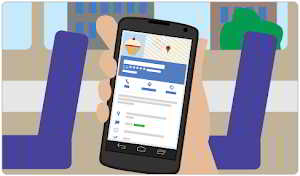
আপনার ফোনে এটি ব্যবহার করতে চান?
আপনার অ্যাকাউন্ট অ্যাক্সেস করতে এবং চলতে চলতে আপনার ব্যবসার তথ্য আপডেট করতে বিনামূল্যে Google My Business মোবাইল অ্যাপটি ডাউনলোড করুন।
আপনি পারেন গুগল প্লে স্টোর বা App স্টোর বা দোকান এই অ্যাপটি ডাউনলোড করুন।
Google Play Store▼ থেকে Google My Business ডাউনলোড এবং ইনস্টল করুন
Apple Store▼ থেকে Google My Business ডাউনলোড এবং ইনস্টল করুন
মোবাইল এবং ডেস্কটপ সংস্করণের মধ্যে পার্থক্য
Google My Business মোবাইল অ্যাপের মাধ্যমে, আপনি Google-এ আপনার তালিকাগুলি পরিচালনা এবং সম্পাদনা করতে পারেন।
যাইহোক, আপনি মোবাইল অ্যাপে যে তথ্য অ্যাক্সেস করেন তা ডেস্কটপ সংস্করণের তুলনায় ভিন্ন হতে পারে।
- কিছু বৈশিষ্ট্য শুধুমাত্র মোবাইল অ্যাপে উপলব্ধ, যেমন অনুগামীদের দেখতে সক্ষম।
- কিছু বৈশিষ্ট্য বর্তমানে অ্যাপটির মোবাইল সংস্করণে সমর্থিত নয়, যেমন তালিকা অপসারণ এবং মালিকানা হস্তান্তর।
- বর্তমানে, মোবাইল অ্যাপে অবস্থান গ্রুপগুলিও অনুপলব্ধ।
আমার ফোন/কম্পিউটারে Google Maps খোলা না হলে আমার কী করা উচিত?
আপনি যদি আপনার ফোন/কম্পিউটারে Google মানচিত্র অ্যাক্সেস করতে না পারেন, তাহলে অনুগ্রহ করে নিম্নলিখিতগুলি দেখুন৷গুগল খুলতে পারে নাসমাধান ▼
হোপ চেন উইলিয়াং ব্লগ ( https://www.chenweiliang.com/ ) শেয়ার করেছেন "Google Maps কিভাবে ব্যবসার তথ্য প্রবেশ করে?Google Maps কিভাবে বণিক লেবেল যোগ করতে হয়" আপনাকে সাহায্য করতে।
এই নিবন্ধটির লিঙ্ক শেয়ার করতে স্বাগতম:https://www.chenweiliang.com/cwl-1044.html
আরও লুকানো কৌশল 🔑 জানতে, আমাদের টেলিগ্রাম চ্যানেলে যোগদান করতে স্বাগতম!
ভালো লাগলে শেয়ার এবং লাইক করুন! আপনার শেয়ার এবং লাইক আমাদের অব্যাহত অনুপ্রেরণা!